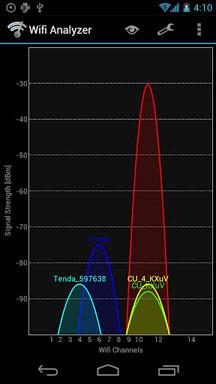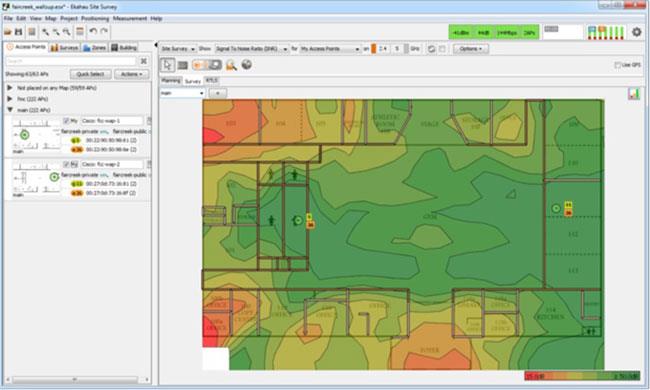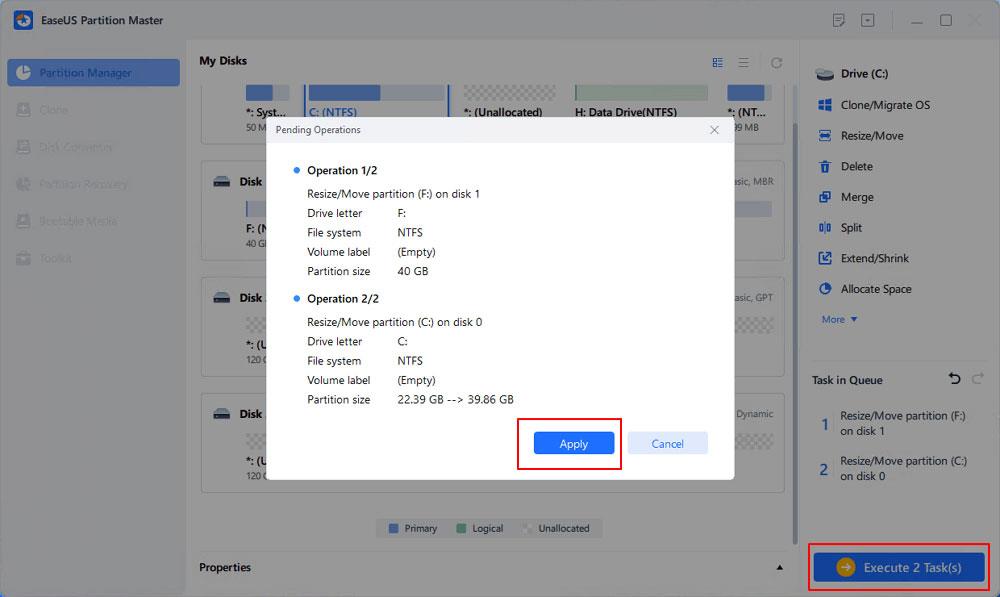I gamle dager var en rask WiFi-tilkobling på kontoret noe alle drømte om. I dag er det viktig for bedrifter å gi kunder og ansatte et raskt og pålitelig trådløst nettverk.
Riktig områdemåling og vedlikehold er viktig for trådløse nettverk, spesielt de med stor trafikk, for eksempel WiFi-hotspots på offentlige steder. Det samme gjelder når hastighet er viktig, som når du streamer video eller foretar taleanrop over WiFi.
Interferens, overbelastning, dårlig design, feil konfigurasjon og mangel på vedlikehold er bare noen få faktorer som kan påvirke WiFi-ytelsen negativt. Heldigvis finnes det en rekke teknikker du kan bruke for å bekjempe disse problemene.
Men først en merknad om WiFi-lufttid, som er hvor lang tid en trådløs enhet eller tilgangspunkt (AP) vil overføre. Jo langsommere overføringshastighet, jo mer sendetid tar en enhet og jo mindre tid vil det være for andre enheter. Dette er viktig fordi ikke alle enheter kan sende samtidig på en gitt kanal. Trådløse klienter og AP-er må dele det trådløse signalet.
Eldre enheter som WiFi 4 (802.11n) kan bare kommunisere med én enhet om gangen. WiFi 5 ( 802.11ac ) -enheter aktiverer ned-link multi-user MIMO, slik at ett AP faktisk kan overføre til flere trådløse enheter samtidig på samme kanal. Videre legger WiFi 6 ( 802.11ax ) til en oppkobling slik at samtidig kommunikasjon kan skje i begge retninger. Imidlertid er det sannsynlig at ikke alle enheter støtter disse to standardene, så sendetid er fortsatt en bekymring.
Hvis arbeidsplassen din har områder som er helt utenfor WiFi-dekning, kan det å legge til eller flytte rundt på eksisterende trådløse AP-er være det beste utgangspunktet. Men hvis det ikke er store hull i dekningen og hovedproblemet er lave hastigheter, prøv å bruke teknikkene som er skissert her før du flytter eller legger til AP-er.
Hvis nettverket ditt har en trådløs kontroller eller AP-ene har innebygd kontrollfunksjonalitet, kan du finjustere innstillingene fra det sentrale grensesnittet. Ellers må du kanskje logge på hvert AP for å gjøre de anbefalte endringene.
1. Støyreduksjon
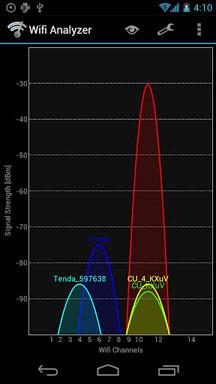
En av de første tingene du må gjøre når du optimaliserer WiFi er å redusere eller eliminere forstyrrelser
En av de første tingene du må gjøre når du optimaliserer WiFi er å redusere eller eliminere forstyrrelser. I motsetning til å jobbe med kabler i et kablet nettverk, kan du ikke enkelt kontrollere overføringsmediet til WiFi, trådløse bølger. Det vil sannsynligvis være en eller annen type interferens du må slite med, enten fra andre nærliggende WiFi-nettverk, samkanalinterferens fra ditt eget nettverk eller ikke-WiFi-signaler i det samme radiospekteret.
Start med den enkleste å kontrollere samkanalinterferens, som er interferens forårsaket av to eller flere WiFi-tilgangspunkter som bruker samme eller overlappende kanaler. Selv om de fleste AP-er har en automatisk kanalfunksjon som er ment å velge den beste kanalen, sjekk valgene nøye.
Samkanalinterferens er et større problem på 2,4GHz-båndet enn på 5GHz-båndet . Det er 11 kanaler i 2,4GHz-båndet, men bare 3 overlapper ikke: 1, 6 og 11. I 5GHz-båndet er det maksimalt 24 kanaler, og de overlapper ikke hvis den gamle 20MHz-kanalbredden brukes . Selv om noen AP-er ikke støtter alle kanaler og den større kanalbredden forårsaker noe overlapping, er 5GHz-båndet fortsatt mer komfortabelt.
Når du sjekker kanaler på mindre nettverk, for eksempel de med 6 AP-er eller mindre, kan du bruke en gratis WiFi-stumbler (en programvare som hjelper deg med å finne trådløse nettverk på nært hold) på bærbar PC eller Android-enhet. Disse enkle applikasjonene skanner eteren og viser grunnleggende detaljer om nærliggende trådløse rutere og AP-er, inkludert kanalbruk.
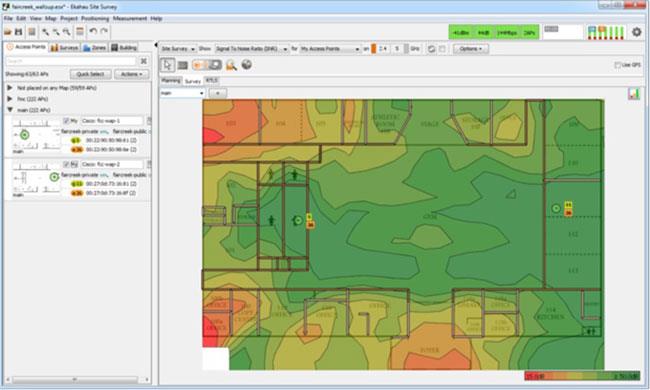
Ekahau Site Survey og lignende verktøy kan vise varmekart over samkanalinterferens
For større nettverk bør du vurdere å bruke et kartbasert WiFi-undersøkelsesverktøy som de fra AirMagnet, Ekahau eller TamoGraph under distribusjon og rutinetesting. Sammen med å fange WiFi-signaler lar disse verktøyene deg kjøre en full skanning av RF-spekteret for å se etter signaler som ikke forstyrres av WiFi også.
For kontinuerlig interferensovervåking, bruk en av funksjonene innebygd i AP som vil varsle deg om useriøse AP-er og/eller andre interferensfenomener.
Kartbaserte WiFi-undersøkelsesverktøy gir ofte noen automatiske kanalplanleggings- og analysefunksjoner. Men hvis du gjør en undersøkelse på et mindre nettverk med en enkel WiFi-feil, må du lage en kanalplan manuelt. Begynn først å tilordne kanaler til AP-er i ytterkanten av dekningsområdet fordi det er der det er mest sannsynlig at forstyrrelser fra nabonettverk oppstår. Velg deretter et sted der det er mest sannsynlig at interferens fra dine egne AP-er oppstår for å utføre analyser.
2. Bruk funksjonen 5GHz og båndstyring
5GHz-båndet tilbyr flere kanaler enn 2,4GHz-båndet, så du bør bruke dual-band AP-er som også støtter 5GHz. Dette gjør det mulig for eldre WiFi-enheter å koble til på det lavere båndet og nyere dual-band-enheter å koble til på det høyere båndet. Mindre overbelastning på lavere bånd betyr vanligvis raskere tilkoblinger, og enheter på høyere bånd støtter ofte høyere datahastigheter, som begge bidrar til å redusere enhetens sendetid. Selv om ikke alle nye WiFi-enheter er dual-band, er flere og flere enheter, spesielt avanserte smarttelefoner og nettbrett, utstyrt med denne funksjonen.
I tillegg til å støtte 5GHz-båndet, bør du vurdere å bruke hvilken som helst båndstyringsfunksjonalitet levert av AP-ene. Dette kan oppmuntre eller tvinge dual-band-enheter til å koble til det høyere båndet i stedet for å overlate det til enheten eller brukeren.
Mange AP-er lar deg bare aktivere eller deaktivere båndstyring, mens noen også lar deg konfigurere signalterskler, slik at dual-band-enheter vil ha et sterkere signal på 2,4-båndet GHz er ikke tvunget til å bruke 5GHz-båndet. Dette er nyttig fordi 5GHz gir kortere rekkevidde enn 2,4GHz. Hvis tilgangspunktet ditt støtter det, prøv å bruke signalterskelinnstillingen, som gir et godt kompromiss mellom å redusere overbelastning på 2,4 GHz-båndet, samtidig som det gir brukerne det beste signalet.
3. Bruk WPA2 og/eller WPA3
Det er velkjent at WEP-sikkerhet ikke er sikker, selv om nesten alle AP-er fortsatt støtter det. WiFi Protected Access (WPA) er sikrere, men avhenger av versjonen som brukes. Husk at når du bruker den første versjonen av WPA, var datahastighetene på det trådløse nettverket begrenset til 54 Mbps, maksimalhastigheten til de gamle 802.11a- og 802.11g-standardene. For å sikre at du kan dra nytte av de høyere datahastighetene som tilbys av nyere enheter, bruk kun WPA2- og/eller WPA3 -sikkerhet .
4. Reduser antall SSID-er
Hvis du har mer enn én SSID konfigurert på AP-ene, husk at hvert virtuelle trådløse nettverk må kringkaste beacons (små trådløse sendere som bruker Bluetooth lavenergiteknologi for å sende signaler til enhetene). andre smarte enheter i nærheten) og en egen administrasjonspakke. Dette bruker mer lufttid, så bruk flere SSID-er sparsomt. En privat SSID og en offentlig SSID er absolutt akseptable, men prøv å unngå å bruke virtuelle SSIDer for å gjøre ting som separat trådløs tilgang etter avdeling.
Hvis nettverkssegregering er nødvendig, bør du vurdere å bruke 802.1X-autentisering for å dynamisk tilordne brukere til VLAN når de kobler til SSIDer. På denne måten kan du bare trenge én separat SSID, men samtidig holde den trådløse trafikken atskilt.
5. Ikke skjul SSID
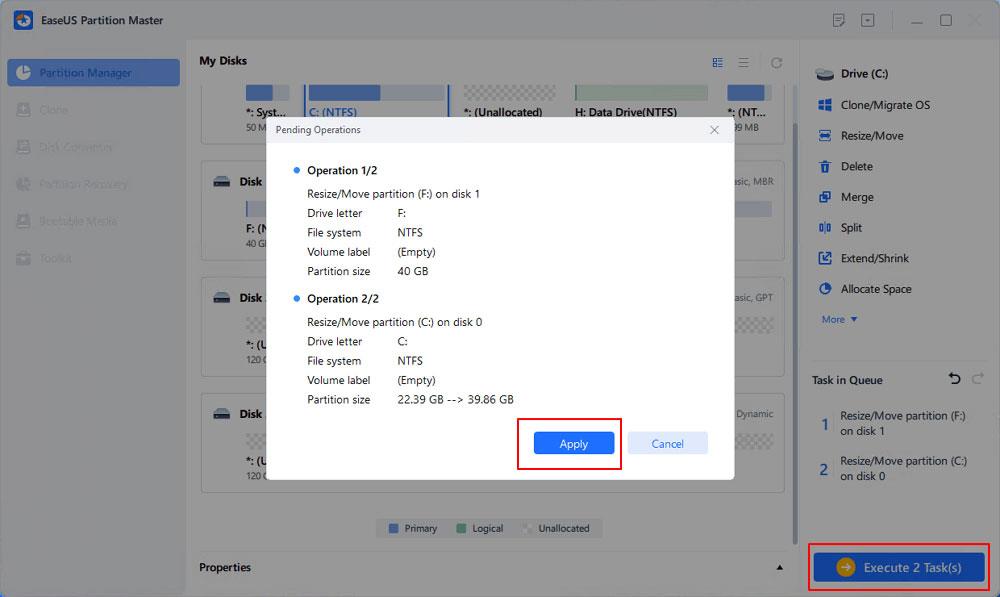
Dette WiFi-analysatorverktøyet viste en skjult SSID av "cottage111" etter å ha koblet enheten til nettverket
Du har kanskje hørt at det å skjule nettverksnavnet ved å deaktivere SSID i beacon-sendinger kan hjelpe med sikkerheten. Den skjuler imidlertid bare nettverksnavnet for vanlige brukere; De fleste enheter vil vise at det er et navngitt nettverk i nærheten. I tillegg kan alle med et WiFi-analyseverktøy vanligvis oppdage SSID-en, siden den fortsatt vil være til stede i en del administrasjonstrafikk.
Skjuling av SSID skaper også ekstra administrasjonstrafikk på nettverket, for eksempel sondeforespørsler og svar, som tar opp mer sendetid. Videre kan skjulte SSID-er være forvirrende og tidkrevende for brukere fordi de må angi nettverksnavnet manuelt når de kobler til WiFi. Derfor gjør denne tilnærmingen til sikkerhet faktisk mer skade enn nytte.
En mer fordelaktig sikkerhetsteknikk er å bruke Enterprise-modus for WPA2 og/eller WPA3. Hvis du finner ut at ikke alle enheter på nettverket støtter Enterprise-modus eller det er for vanskelig å sette opp, sørg for å ha en lang og sterk passordfrase med blandede tegn, inkludert store og små bokstaver. Vurder i tillegg å endre passordfrasen med jevne mellomrom og etter at en bruker forlater organisasjonen eller mister en WiFi-enhet.
6. Deaktiver standard og lavere datahastigheter
Mens moderne WiFi-enheter kan støtte hastigheter over 1 Gbps, kan AP-er overføre så lavt som 1 Mbps i 2,4 Ghz-båndet og 6 Mbps i 5 Ghz-båndet for viss trafikk. Generelt, jo lenger du beveger deg fra AP, desto lavere signal- og datahastighet.
Men selv når nettverksdekning og signal er utmerket, sender de fleste AP-er som standard administrasjonstrafikk eller multicast-trafikk, for eksempel SSID-beacons, med svært lave hastigheter i stedet for med maksimal datahastighet som når du sender vanlig datatrafikk. Økning av minimums- eller multicast-datahastigheten til AP-er kan tvinge administrasjonstrafikken til å sendes med en raskere hastighet, noe som reduserer den totale sendetidseffektiviteten.
Denne teknikken kan også hjelpe enheter automatisk å koble til bedre AP-er raskt. For eksempel kan det hende at enkelte enheter som standard ikke ser etter et annet tilgangspunkt for å roame før de fullstendig mister forbindelsen til tilgangspunktet de er koblet til. Det kan ikke skje før enheten går så langt som minimumssignalet og datahastigheten støttet av AP. Så hvis du øker minimumsdatahastigheten, forkorter du i hovedsak det maksimale dekningsområdet til hver AP, men øker den generelle nettverksytelsen.
Det er ingen anbefalt minimumsdatahastighet som alle nettverk bør bruke. Denne avgjørelsen avhenger av nettverkets egen dekning og klientkapasitet, blant mange andre faktorer. Husk imidlertid at når du deaktiverer lavere datahastigheter, kan du også deaktivere støtte for eldre trådløse standarder. For eksempel, hvis du deaktiverer alle datahastigheter på 11 Mbps eller mindre, vil dette forhindre bruk av 802.11b-enheter, fordi den standardens maksimale datahastighet er 11 Mbps.
For de fleste nettverk er det akseptabelt å deaktivere 802.11b-støtte, men du vil kanskje ikke helt deaktivere de neste standardene: 802.11a og 802.11g, som når hastigheter på 54 Mbps. Derfor er den høyeste datahastigheten du bør vurdere å deaktivere 48 Mbps, som fortsatt tillater bruk av eldre 802.11a/g/n-standarder.
7. Konfigurer riktig kanalbredde
Som nevnt ovenfor er det forskjellige kanalbredder som WiFi kan bruke. Generelt, jo større kanalbredde er, jo mer data kan sendes på en gang og jo mindre sendetid vil bli brukt. 802.11b/g-standardene støtter kun 20MHz kanalbredder, 802.11n legger til støtte for 40MHz, 802.11ac og 802.11ax legger til støtte for 80MHz og 160MHz kanalbredder.
Fordi 2.4GHz-båndet er så lite, og for å støtte 802.11g, vil du ønske å beholde en 20MHz kanalbredde i det båndet. For 5GHz-båndet bør du vurdere å bruke automatisk kanalbreddeinnstilling. Selv om å tvinge bruken av 80MHz eller 160MHz-kanaler vil tillate raskere datahastigheter med 802.11ac- og 802.11ax-enheter, er det ikke en god tilnærming for de fleste nettverk fordi det vil forhindre enheter fra Dual-band 802.11n kobler seg innenfor det båndet.
8. Forkort pakkestørrelse og overføringstid
Det er flere pakkestørrelser og overføringstider for viss trafikk kan reduseres for å øke hastigheten og redusere sendetiden. Hvis de finnes på tilgangspunktene dine, kan de endres i de avanserte innstillingene for trådløs/radio. Selv om du kanskje bare ser en liten ytelsesøkning for hver tweak individuelt, kan du se en merkbar forskjell når du kombinerer dem.
- Hvis du ikke har noen 802.11b-klienter, kan du aktivere Short Preamble Length for å forkorte headerinformasjonen på pakken.
- Aktivering av kort sportid kan redusere tiden for eventuelle reoverføringer.
- Short Guard Interval forkorter pakkeoverføringstiden, noe som kan øke datahastighetene.
- Frame Aggregation lar flere rammer sendes i én overføring, men vær forsiktig: Dette kan forårsake kompatibilitetsproblemer med Apple-produkter.
9. Oppgrader til WiFi 6 (802.11ax)
Deaktivering av støtte for eldre trådløse standarder kan bidra til å øke hastigheten på administrasjonstrafikken og bidra til å knytte trege enheter til et bedre AP. Men bruk av eldre standarder reduserer også datahastigheten for all trafikk, selv for enheter som bruker nyere standarder.
Hvis du har enheter på nettverket ditt som bare støtter 802.11b, g eller n (WiFi 4), bør du vurdere å oppgradere til minst dual-band WiFi 5 (802.11ac) eller fortrinnsvis WiFi 6. Selv om det ofte er mulig å oppgradere en bærbar eller stasjonær datamaskins interne WiFi, er en raskere og enklere metode å legge til en trådløs USB-adapter.
Hvis tilgangspunktene dine er eldre enn WiFi 5, har du fulgt rådene frem til dette punktet, og du fortsatt opplever hastighetsproblemer, så prøv å oppgradere tilgangspunktene dine. Hvis du vurderer WiFi 6 AP-er, kan det hende du må gjøre endringer i nettverkskomponenter, så du vil verifisere spesifikasjonene til annet nettverksutstyr, for eksempel rutere, svitsjer og PoE-infrastruktur.
Husk alltid at sendetid er veldig viktig på trådløse nettverk. Selv om du kanskje ikke nødvendigvis vil ha ultrarask WiFi, kan det være nødvendig å redusere sendetiden og øke hastigheten for å støtte nettverk med mye eller veldig mye bruk.
Hvis dekningen er akseptabel på nettverket ditt, prøv teknikkene som er diskutert her før du legger til eller endrer plassering av AP-er. Det kan være en årsak til den dårlige ytelsen som må løses, eller andre måter å øke ytelsen på med enkle innstillinger.
Siden det er så mange variabler med WiFi, er det noen ganger lett for brukere å skylde på årsaker som faktisk stammer fra generelle nettverksproblemer. For eksempel, hvis det trådløse nettverket er tregt, kan problemet faktisk være med Internett-tilkoblingen eller kanskje til og med en feilkonfigurasjon som lave båndbreddegrenser på AP-ene.